安卓手机上最佳的Chrome浏览器替代品
安卓版 Chrome 可能有点多余。它无疑是一款笨重的浏览器,功能也并不丰富。它没有内置阅读模式,没有广告拦截器,没有标签页管理,没有 VPN,什么都没有。Chrome 甚至连自定义功能都不太好。
如果你想从 安卓浏览器获得更多功能,那你没错。如果你愿意切换到第三方浏览器,你可以找到一款比 Chrome 更快、更省资源、提供我刚才提到的所有功能,甚至更多功能的浏览器。
有很多选项可供选择,但以下是浏览器乐园小编整理的 5 个 Chrome 替代品,具体取决于您是哪种用户。
Vivaldi:最适合大屏幕设备
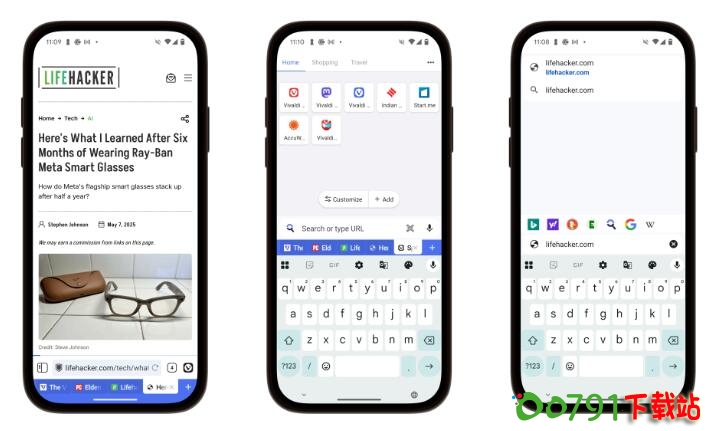
适用于 安卓的 Vivaldi 浏览器
Vivaldi是一款快速稳定的浏览器,拥有桌面风格的标签页,非常适合大屏手机用户。这款应用的标签页栏带有滚动条,可直接显示完整标题。无需点击按钮即可切换或管理不同的标签页。
相反,您会看到一个水平滚动的标签列表。不过,如果您愿意,也可以将其关闭。与大多数 安卓浏览器一样,您可以选择将标签栏保留在屏幕顶部或底部。Vivaldi 也支持在大屏幕上使用这种标签布局,因此如果您使用的是 安卓平板电脑或可折叠设备,这款浏览器可能非常适合您。
Vivaldi 的 安卓浏览器与桌面版同步,并且与桌面应用一样,默认提供广告拦截和跟踪器拦截选项。您还可以使用快速拨号、搜索引擎快捷方式、阅读列表和主题。
除此之外,Vivaldi 相当轻量,界面也易于使用。它没有 AI 代理,没有免费 VPN,也没有需要禁用的新闻推送。
Firefox:最适合添加功能
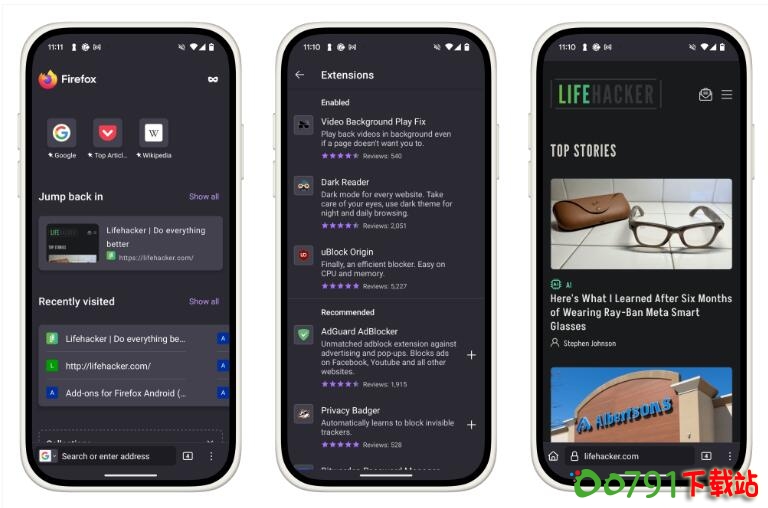
Firefox是此列表中唯一支持扩展程序的浏览器。这使得 Firefox 在自定义方面成为最佳选择。
安卓版 Firefox 应用本身功能强大,快速、简洁、易用。使用 Firefox Sync,您可以在 安卓智能手机上访问所有 Firefox 标签页(或任何其他基于 Firefox 的浏览器)。密码也同样适用。
Firefox 还提供了“收藏夹”功能,这是 Firefox 独有的功能,用于在标签切换器中手动分组标签。标签栏支持一个便捷的手势,您可以左右滑动来切换最近使用的标签(就像使用主屏幕栏在应用程序之间滑动一样)。
但正如我提到的,主要功能是扩展程序。Dark Reader 扩展程序可以为任何网站启用暗黑模式,uBlock Origin 为 Firefox 带来快速高效的广告拦截器,Bitwarden 扩展程序则提供自动填充密码功能等等。此外,还有一些用于在线追踪价格、从 YouTube 下载视频等的扩展程序。
不过,大多数扩展程序都无需担心。只需添加一些扩展程序(例如 uBlock Origin 和 Dark Reader),就能显著提升你的浏览体验。
Brave:最适合隐私
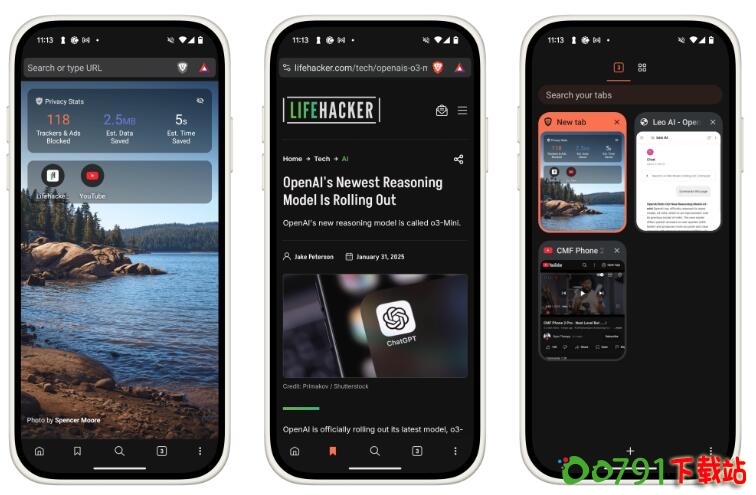
Brave以其隐私和安全而闻名,安卓浏览器也不例外。Brave 比 Chrome 速度更快,并且默认屏蔽广告和追踪器,无需启用或进行任何设置。默认情况下,Brave 使用其自带的 Brave 搜索引擎(默认情况下也是隐私的),并使用其自定义搜索引擎而非第三方数据。
Brave 提供了很多额外的功能,但默认情况下它们都是禁用的。您可以根据需要启用私人新闻推送。虽然 Brave 有自己的 AI 机器人 Leo 和付费 VPN,但它们都隐藏在菜单中,很容易被忽略。
Brave 现已推出实验性的夜间模式,可自动反转所有网站的颜色,使其背景变为深色,文字变为浅色。此外,Brave 还支持分组标签,方便用户管理标签。
Via浏览器:最适合旧设备
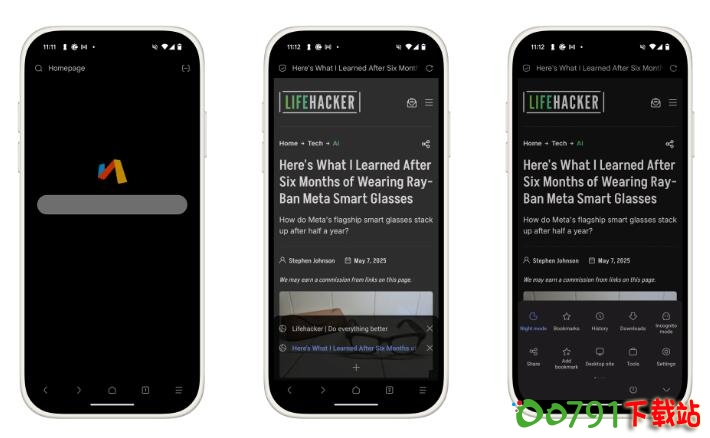
Via是一款极简轻量级的浏览器,旨在在任何 安卓设备上流畅运行。该浏览器仅重 1.5 MB,非常适合存储空间有限的设备。即使在内存有限的设备上也能流畅运行。
Via 是一款功能简陋的浏览器。打开后会显示一个极简的起始页,没有新闻提要或快捷方式。它的标签管理功能非常简单,标签栏位于屏幕底部。
该应用内置广告拦截功能,并支持编辑和自定义广告拦截过滤器。它还提供了阅读模式,甚至还有夜间模式,可以反转所有网站的颜色。
总的来说,如果您厌倦了 Chrome 的臃肿软件,或者您拥有一台旧设备,而 Chrome 的运行速度太慢,那么 Via 就是您应该考虑的浏览器。
Opera:最适合管理标签过载
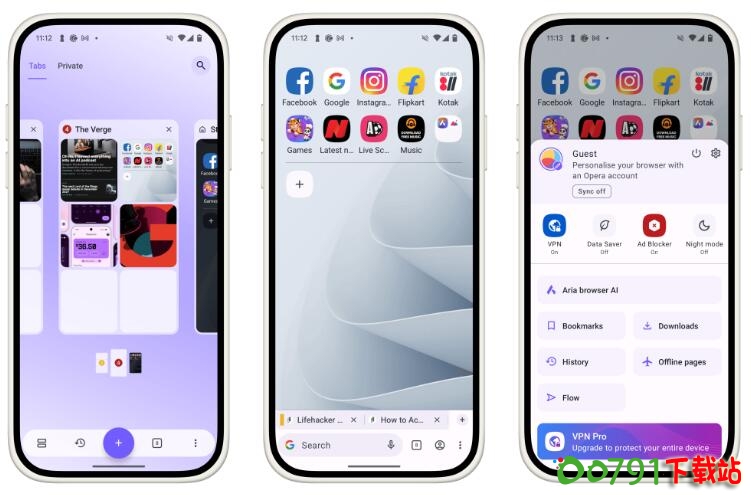
安卓版Opera浏览器功能丰富。它内置阅读器模式,默认启用广告拦截器,提供免费 VPN 服务,以及可自定义的地址栏(可停靠在屏幕底部)。
Opera 将其 Arai AI 放在了最显眼的位置,并在工具栏中预留了一个位置。不过你可以轻松地将其移除。
与 Vivaldi 一样,Opera 也提供桌面风格标签页的选项,方便用户滑动浏览。标签页正是 Opera 的强项。Opera 支持标签岛,可自动对同一网站的多个网页进行分组和颜色编码。进入标签页切换器后,您会发现三种不同的布局选项:轮播、网格和列表。轮播选项可让您在打开的标签页组和标签页之间快速滚动。您可以自由地在标签页组之间拖放标签页来重新排列它们。
如果您在桌面上使用 Opera,则计算机上的标签可以显示在 安卓上,并且您可以使用 Flow 功能在所有设备之间共享链接、文件和笔记。